FTTH光纖到府日漸普及,想知道網路速度是如何嗎?與申辦的速率差多少?
家住在18年的舊大樓,原本FTTH光纖到府可能無望,沒想到一樣可以申請安裝,猜想可能是在大馬路旁的的關係,相信較市區的大樓都已完成FTTH的光纖佈線,有了FTTH光纖到府,第一個念頭就是想知道網路速度是如何,到底與申辦的速率差多少,除了Hinet的自行提供的測速軟體外,也常常到一些測試網站檢測目前線路的速度,如Speedtest測速網站的介面相當炫又有趣,且也支援智慧型手機,可以測試你的4G/3G網路有多快,最近Netflix也推出免費測速服務「Fast.com」,只要打開網頁即可顯示速度,方便又快速。

網路測試的工具不少,其實也不必捨近求遠,一般ISP服務商也都會提供,台灣中華電信、台灣大寬頻、遠傳電信三大ISP業者都有對應的工具,不過筆者喜歡透過SpeedTest來測速,不過最近發現Netflix推出免費測速服務「Fast.com」,只要打開網頁即可顯示速度,雖然只提供下載速度測試,沒有上傳與延遲等地測試,但簡潔方便又快速,除非你有架站或特別需要上傳的需求,「Fast.com」無廣告的免費網路服務,對一般使用者相當實用。
Fast.com測速服務
【網站名稱】:Fast.com
【網站鏈結】:https://fast.com/
開啟連覽器直接輸入「Fast.com」進入網站後,不須滑鼠點選任何按鈕,立即會啟動測速服務,當旋轉的圈圈停止後,即可看到測試的數速度,是不是相當簡潔實用呢?不過不提供上傳測試哦! 想要重測,只要點選下圖滑鼠指標位置上的圖示即可。

既然要測試家中網路的速度,一般都會使用不同服務廠商的測試工具,讓更多的數據說話,「Fast.com」很貼心,在結果速度值得下方有Speedtest.net測試服務網頁的連結,讓你直接跳轉不同的測試服務工具。
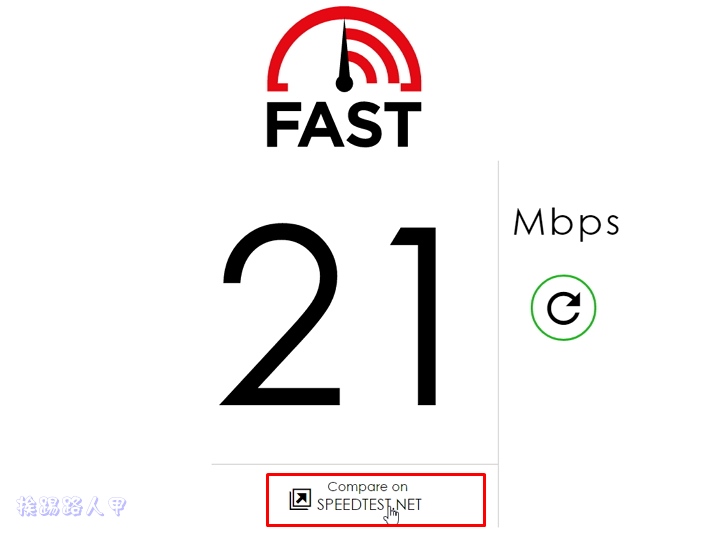
speedtest.net測速服務
Ookla Speedtest是排名第一的網絡速度測試應用程式,有數以百萬計的用戶,亦獲得同業的專業人士所信任,你是否質疑官網上提供的速度呢?筆者在前言時已提過,SpeedTest測速網站的介面相當炫且有趣,又有行動版的App,受筆者的青睞。
【網站名稱】:SpeedTest
【網站鏈結】:http://www.speedtest.net/
直接進入網站,會自動偵測你網路所在的位置,你可以直接按下「Begin test」,也可以點選像要測試主機位置。

下圖點選台灣中部主機測試的結果,我的頻寬是雙向100M,但同時間有多人在使用,好壞自己判斷,我是可以接受啦!

Speedtest.net測試網路功能多樣化,上傳與下載速度是基本功能外,也提供PING值的測試,且還可選擇測試連線台灣不同地區的網路速度,亦可連線其他國家測試網路的速度,下圖是連線到美國洛杉磯的測試。

Android手機請使用 QRCode(左圖) 或 Play商店(右圖) 尋找 “Speedtest.net ” 後下載並安裝執行,當然也可以使用Android Play 網頁版方式來安裝哦!進入這裡選按「安裝」透過OTA方式安裝(iOS請至http://goo.gl/xw8IbC56 )。

ISP提供的測試工具
【中華電信測試工具】:Dr.Speed
【網站鏈結】:http://speed.hinet.net/
由於挨踢路人甲的ISP服務商是中華電信,所以直接到中華電信提供的連線測試網頁來下載Dr.Speed測速軟體,Dr.Speed支援Windows、Mac OS X與Linux,筆者工作環境的關係,當然是下載Windows版囉!

下載後直接點選來執行。

不須安裝,僅是出現軟體使用條款的同意畫面,按下〔同意〕來繼續。
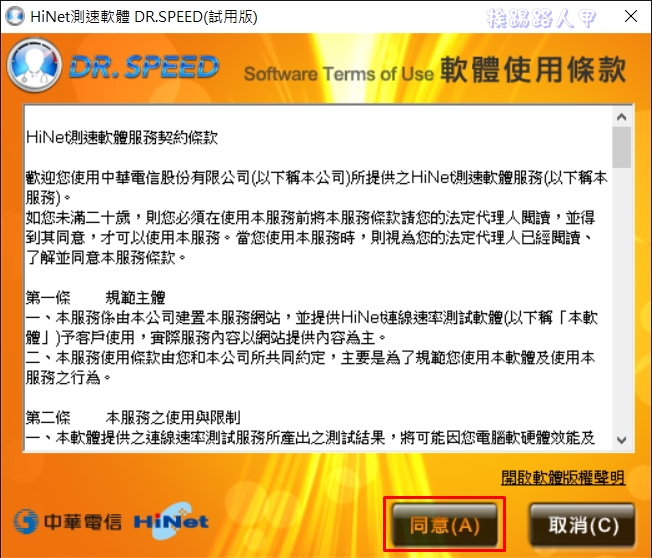
接著就出現組態,一下子時間就開始測試速度。

沒多久即看到測試完成的畫面,當然若加裝防火牆或多人使用環境下,速度的影響在所難免,數字是冷冰冰,看不出問題所在,你可以點選〔開啟測試報告〕來詳細的檢閱問題。

測試報告中有電腦硬體與網路參數的檢測明細,前方有綠色打勾符號表示OK,沒有OK的項目會有說明,可以針對說明來改善,個人覺得相當有幫助。





